时间:2018-05-21 09:20:48 作者:xiaoz 来源:系统之家 1. 扫描二维码随时看资讯 2. 请使用手机浏览器访问: https://m.xitongzhijia.net/xtjc/20180521/126921.html 手机查看 评论 反馈
Win7系统怎么备份恢复注册表?Win7系统有着庞大的注册表,里面存储着大量软硬件有关的配置和状态信息和用户相关的各种设置数据,为了避免注册表设置错误或者遭到恶意程序的破坏,用户们最好定期对注册表进行备份,下面小编就和大家分享下Win7系统备份恢复注册表的操作步骤。
备份恢复注册表操作步骤:
1、首先打开电脑的运行窗口,XP系统下大家可以在开始菜单中打开运行窗口,当然windows7系统可以点击开始菜单在“附件”中打开运行。最快捷方法是按下键盘的“微软窗口键+R”组合键打开。

2、打开运行对话框以后,输入命令“regedit”打开注册表编辑器。然后点击确定。
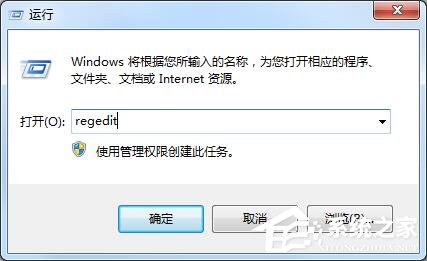
3、这里点击文件菜单中的导出对注册表进行备份。
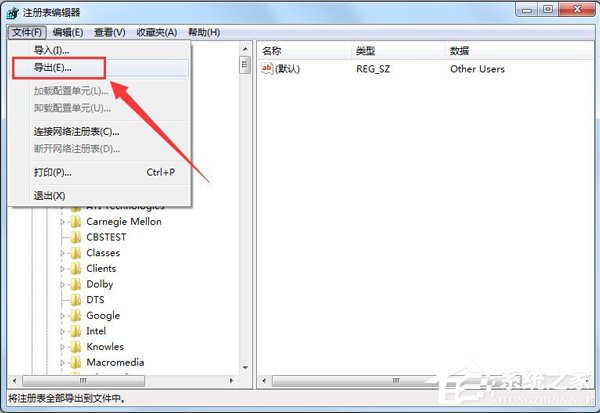
4、这样就把注册表备份在了自己的电脑上,当需要的时候,在注册表编辑器中点击文件菜单中的导入,然后导入备份的注册表程序即可。
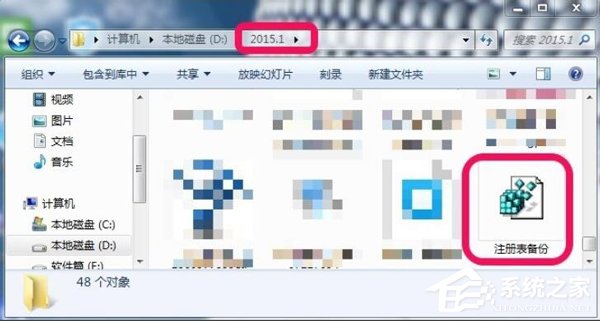
以上就是Win7系统备份恢复注册表操作步骤,按上述操作即可备份恢复注册表。
发表评论
共0条
评论就这些咯,让大家也知道你的独特见解
立即评论以上留言仅代表用户个人观点,不代表系统之家立场